Это руководство содержит подробное описание:
Что такое разные клиенты для тестирования Discord?
Discord предлагает три различные версии тестового клиента, такие как:
Давайте посмотрим на перечисленные выше тестовые версии одну за другой для лучшего понимания!
1. Стабильный
Stable — это стандартная версия Discord, которую может использовать каждый. Как правило, эта версия не имеет багов, но с ними можно столкнуться в очень редком случае:
| Дискорд-клиенты | Платформы | Ссылка для скачивания |
|---|---|---|
| Стабильный клиент | Окна | Для всех этих платформ изучите данный связь . |
| Окна | ||
| MacOS | ||
| линукс |
2. Бета
Бета-версия менее стабильна и содержит больше ошибок, чем стандартная версия, известная как PTB (общедоступная тестовая сборка). На Android он известен как Beta, а на IOS — Testflight соответственно:
| Дискорд-клиенты | Платформы | Ссылка для скачивания |
|---|---|---|
| Бета-клиент | Окна | Посетите это связь для бета-версии Discord |
| MacOS | Перейдите к этому связь для версии Discord для MacOS. | |
| линукс | Направляйтесь к связь для линукса. |
3. Альфа
Alpha — это самая нестабильная версия Discord, известная как Canary, и она полна ошибок, поскольку все новые функции тестируются в этой версии. Он доступен на ПК и Android, используйте его на свой страх и риск:
| Дискорд-клиенты | Платформы | Ссылка для скачивания |
|---|---|---|
| Альфа-клиент | Окна | Для Windows перейдите к следующему связь |
| MacOS | Если устройство Mac, откройте данный связь Скачать. | |
| линукс | Пользователи Linux могут загрузить альфа-клиент через этот связь |
Как присоединиться к бета-версии на Android?
Чтобы присоединиться к бета-версии Discord на Android, необходимо установить приложение Discord и включить режим разработчика. Чтобы включить режим разработчика, вы можете проверить наш специальный гид . После включения режима разработчика выполните следующие шаги.
Шаг 1: Откройте профиль
Откройте приложение Play Market и нажмите « Профиль ' в правом верхнем углу:
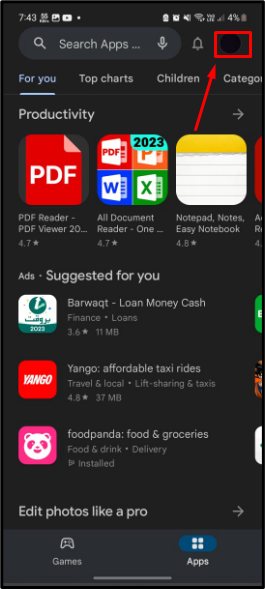
Шаг 2. Управление приложением и устройством
После этого нажмите на «Управление приложениями и устройством» возможность управлять установленными приложениями:
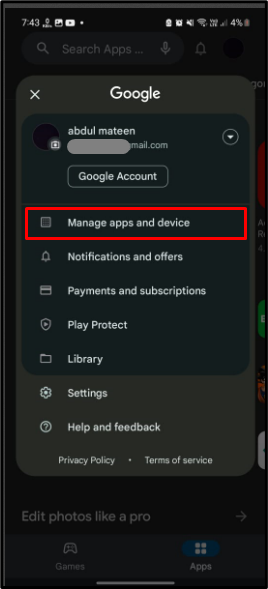
Шаг 3: Нажмите на приложение Discord
Под 'Управлять' вкладку, найдите приложение Discord и коснитесь его:
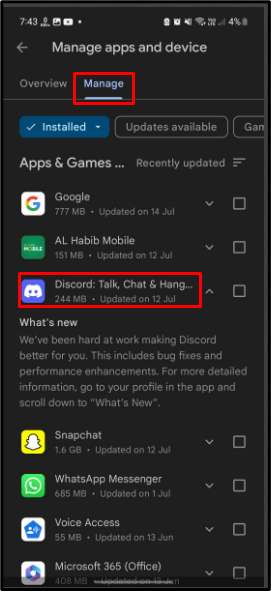
Шаг 4: Присоединяйтесь к бета-версии
Затем пользователь увидит вариант присоединения к бета-версии под «Контакты разработчиков» вкладку, нажмите на опцию «Присоединиться», чтобы присоединиться к ней:
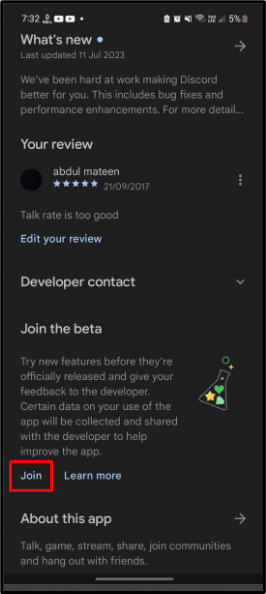
Подтвердите действие в данном диалоговом окне и нажмите « Присоединиться ”:
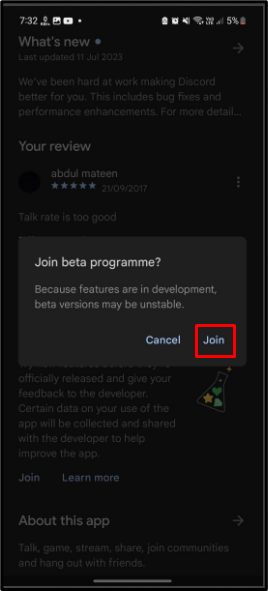
Шаг 5: Подтвердите изменение
После этого подождите несколько минут, и пользователь станет бета-тестером, как показано ниже:
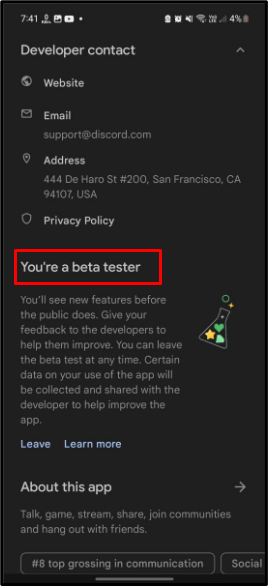
Заключение
Существует три версии клиентов для тестирования Discord, такие как Stable, Beta и Alpha. Stable — это стандартная версия Discord, в которой почти нет ошибок. Бета-версия менее стабильна и содержит больше ошибок, чем стандартная версия. Альфа — самая нестабильная версия Discord, в которой тестируются все новые возможности Discord. Чтобы присоединиться к бета-версии Discord на Android, откройте Play Store и нажмите « Профиль ». После этого перейдите в « Управление приложениями и устройством » и нажмите на Discord под « Управлять ' раздел. Затем присоединяйтесь к бета-версии в разделе « Связаться с разработчиком ». Это все, что касается клиентов Discord для тестирования.